1、需要做的准备
需要把录像机的服务端口及RTSP端口映射到固定公网IP,并确认端口是否开通无误。(这一步需要网络维护人员在路由器上进行操作,操作流程如下)
端口映射操作步骤
第一步,查看录像机端口映射信息(在录像机设置里找到基本配置和端口映射点开),记录录像机的IP地址、服务端口号(有的厂商叫tcp端口)、rtsp端口号。
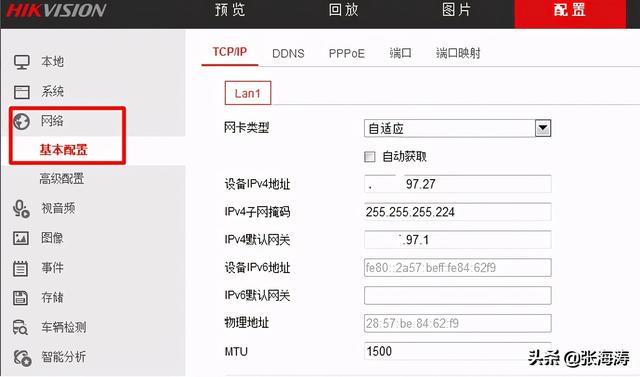
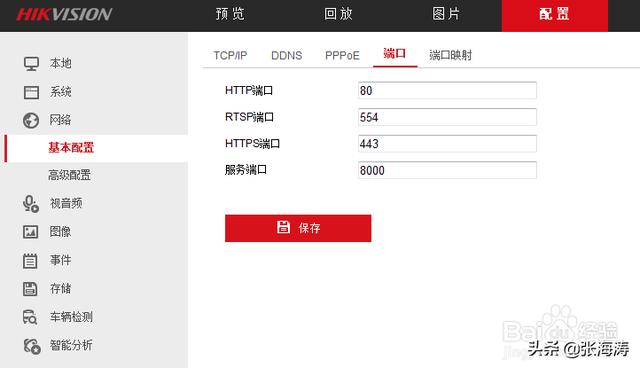
第二步,登录路由器,找到端口映射。(在网络安全-高级设置-网络设置里面找)。找到后点击添加,需要添加以下信息:
指定出口:固定外网IP所对应的端口;
协议:tcp/udp;
内部端口:第一步里记录的端口信息;
外部端口:与内部端口相对应;(如果该外部端口已经被占用,可以选择相邻的端口做映射,内部端口不变)
内部IP:录像机的IP地址;
最后点击启动并保存。
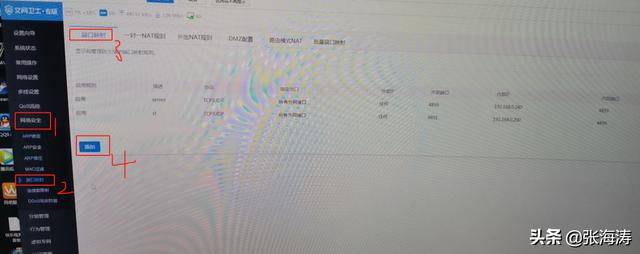
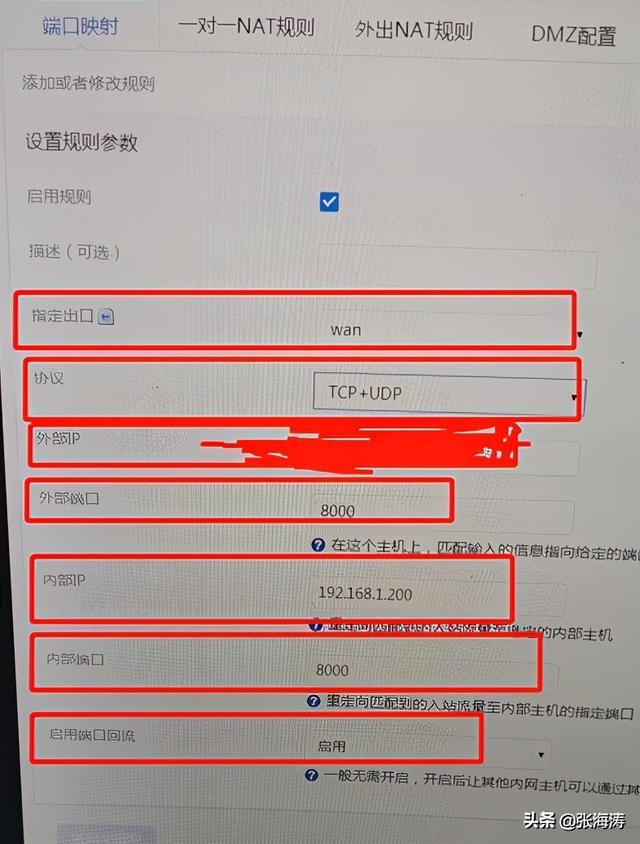
2、需要提供的信息
l 录像机的品牌
l 录像机的账号密码(密码不能为空或手势密码)
l 固定公网IP
l 端口映射时服务端口映射的外部端口号
3、 监控视频点对点接入技术问题问答
1)有没有可以自己测试是否成功的方法。
答:用浏览器登录网站 等)。如显示端口开放,则表示开放成功。
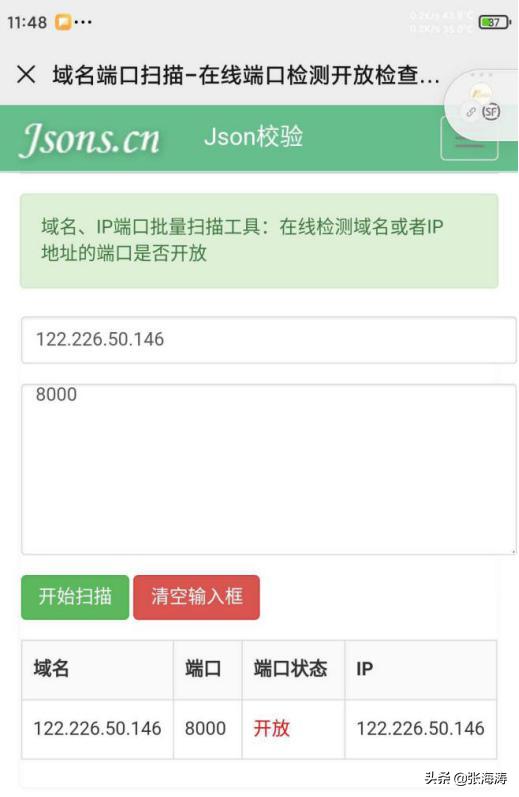
2)针对有些是动态拨号的,断电或重连后,IP会换,这种情况如何处理。
答:动态IP表示无固定公网IP,
3)如果没有NVR(海康、大华外其他牌子的NVR)怎么办?
海康、大华外的其余小众牌子的NVR标明品牌、型号及映射的端口号后提交。
4)网络地址为内网怎么处理?
答:请网络管理人员将服务端口(海康8000端口,大华37777端口)映射到固定公网IP相应端口,之后提交公网IP及端口。
5)是不是IPV4地址就为要提交的公网IP地址?
答:一般NVR都安装在内网,获取到的IPV4地址也是内网地址,需要映射到固定的公网IP才可以。
6)监控登陆密码为手势解锁图案怎么办?
答:安装NVR设备时会由用户自行设定,如非本人设定或已遗忘,前联系设备安装厂商。
7) PING 不通IP怎么办?
答:请技术人员确认公网IP是否填写正确,是否禁PING。
8)密码是手绘密码,无密码怎么办?
答:请联系监控安装厂商,修改密码。密码需为字符密码(数字、字母)。
9)未交光纤费以及关闭了录像机的情况。
答:无网络,不能接入计。
10)上报信息后反馈结果为取流失败:
答:确认RTSP端口是否已开启,确认网络是否畅通
11)上报信息后反馈结果为解码失败:
答:a.调小子码流分辨率和码流上限
步骤: 进入录像机点击主菜单 ——找到编码参数——找到子码流参数 把分辨率调至352 把码流上限调至512(分辨率与码流上限值是相匹配的。尽量按要求操作。
b.系统设置里码流密钥不要勾选
12)上报信息后反馈结果为接入失败:
答:a.查看服务端口映射是否正确(有的把HTTP端口当服务端口映射到外网)
b.查看账号密码是否正确,是否有远程权限(在4200上登录查看结果)
c.设备和版本太老导致不兼容
13)上报信息后反馈结果为Telnet不通:
答:查看端口是否映射,端口映射是否无误 、上报信息时端口是否正确
(如果映射过了,还是显示不通。有可能是个别端口被运营商封闭,需要映射到别的端口。)
怎么设置监控机端口转发,实现远程查看监控录像?海康威视DVR/NVR动态域名,DDNS解析进行远程访问,适用于比较旧的机器及区别于荧石云的另一种远程方法:
1、配置方法
第一步:主机本地设置,请按照以下步骤逐步正确设置:
a)进入网络配置-【基本配置】,将自动获取ip地址的钩取消,手动给硬盘录像机分配局域网“IP地址”,“子网掩码”,“网关”和“DNS服务器地址”(建议填写8.8.8.8)。
b)进入【PPPOE】,确保不要打钩。
c)进入【更多配置】,将rtsp端口改为1554。
d)进入【端口映射】(又称UPnP),启用UPNP打钩,映射类型选择“手动”,将内部端口和外部端口设置成一致。此处状态是否生效都不影响。

海康DVR/NVR系统配置IP设置
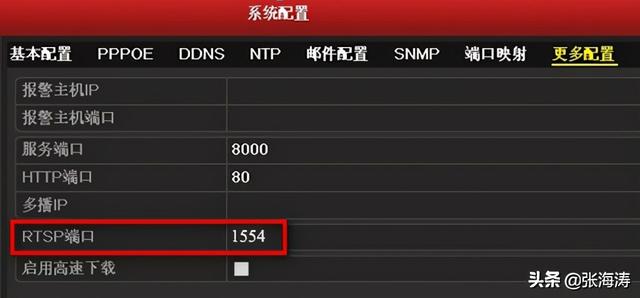
海康DVR/NVR RTSP端口设置
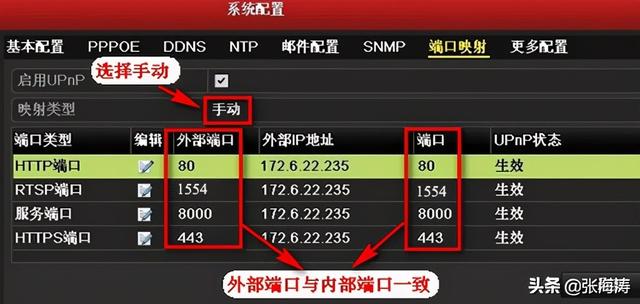
海康NVR/DVR端口映射设置
第二步:路由器端口映射
登陆路由器的配置界面,找到虚拟服务器/端口映射/转发规则,进行映射端口的操作。
a) 设备80、8000、1554三个端口,缺一不可。
b) 若在同一台路由器上有多台监控设备,请使用不同的端口号来区分,不能重复使用。
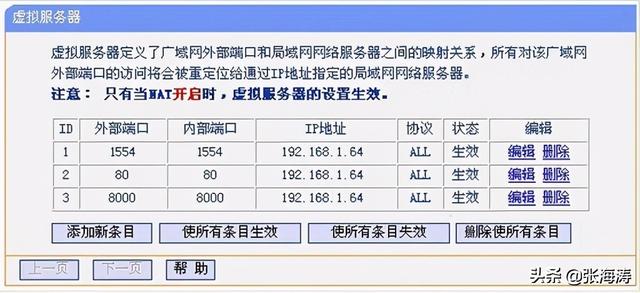
路由器端口设置
第三步:配置自定义域名
a)主菜单—系统配置—网络配置—DDNS,勾选启用DDNS,设置设备域名和手机号码。
设备域名自定义,请以小写字母开头,且整个域名中仅包含小写字母和数字。
备注:配置界面中如有用户名密码,无须设置。
b)当设备状态显示在线时可以使用自动生成的访问地址来访问设备。
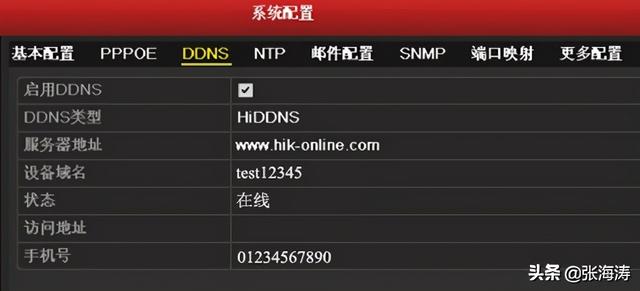
海康NVR/DVR DDNS域名设置
2、设备访问
方式1:IE浏览器(建议使用标准的IE浏览器)
打开IE浏览器,在地址栏直接输入/自定义域名
例如:
配置了设备域名为test12345,则直接输入,即可直接访问设备登录界面。
方式2:电脑客户端软件(iVMS-4200软件)
iVMS-4200客户端软件下载地址:#
备注:
iVMS-4000客户端软件主要用于2011年9月之前的设备,针对新的78S(N)H系列的设备不建议使用此版本的客户端。
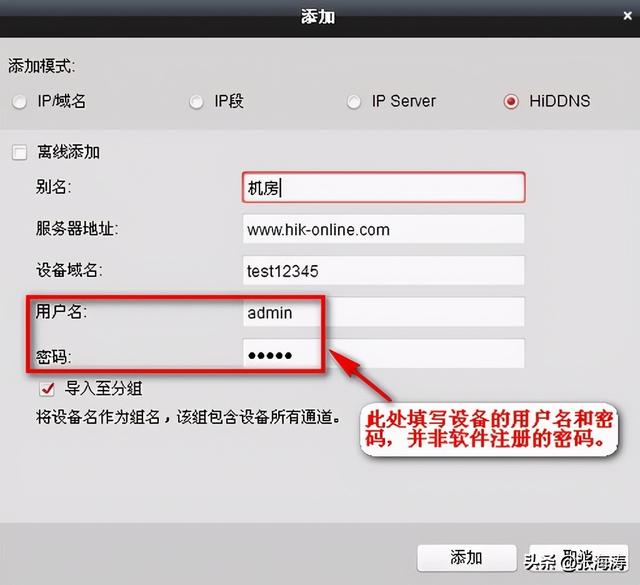
iVMS-4000客户端
方式3:手机监控软件(iVMS-4500软件)
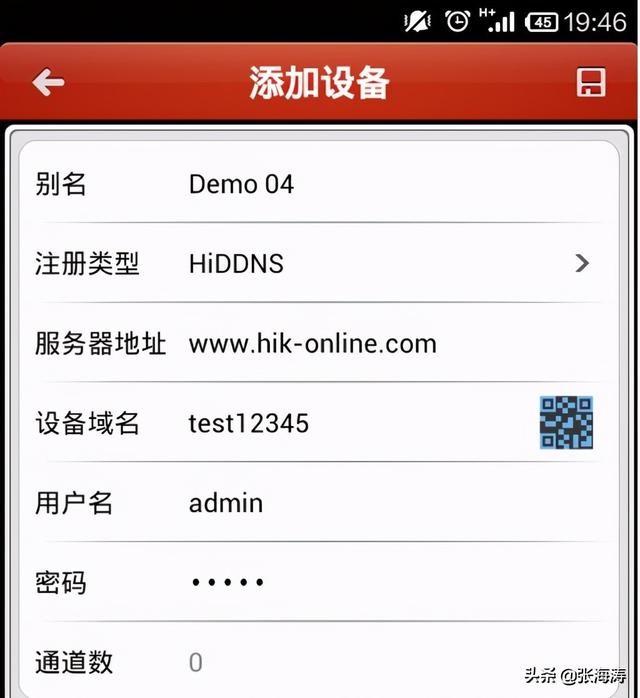
iVMS-4500手机客户端
3、常见问题
1)Q:什么叫做外网IP地址,可以通过什么方法获取?
IP地址就是给每个连接在因特网上的主机(比如路由器)分配的一个身份标识。它可以是固定的,也可以是动态变化的。具体取决于运营商的分类。
您可以通过登陆路由器的管理界面——运行状态中查看“WAN口状态”获取ip。
2)Q:远程登录界面能进去,预览时提示预览失败?
a)确认端口映射时是否开放rtsp端口1554。
b)若已开放还是预览失败,确认设备的upnp类型是否为手动,内部端口与外部端口是否一致。
3)Q:为什么会提示没有注册到DDNS上?
1、检查下首选DNS是否填写,可以更改为8.8.8.8试试。
2、建议使用外网IP测试能否访问,如果可以访问,建议重新更换域名重启设备再尝试。如果不可以,建议测试下外网IP和端口是否能通。
3、在不同运营商环境的电脑用外网的ip登录下该设备,看下能否登录预览。
4、若连接多层路由器的,建议将设备挂到第一层路由下。
4)问:为什么显示设备在线,点击设备连接地址之后无法访问设备?
答:
1、获取到的动态ip不对。
这种原因可能是客户的网络为移动、铁通、长城宽带或者部分联通、电信用户等,获取到的外网ip实际上是运营商内部的ip,如100.*.*.*,10.*.*.*,172.*.*.*等。
2、获取到的端口不对。
直接重启设备或者可以进入“设备管理”,手动修改设备端口为正确的端口即可。
3、确认设备的upnp类型是否为手动,内部端口与外部端口是否一致。
4、问题排查
第一步:排查配置问题
请详细参照配置方法,确认好硬盘录像与路由器的配置是否全部已经填写。
第二步:排查网络
可以先使用路由器拨号出来的外网IP来登录设备,看看是否能够正常登录。
若不能登录的,建议排查端口,可以使用如下命令:
Telnet+空格+设备外网IP地址+端口号
(win7系统一般是需要进入电脑控制面板——程序——程序和功能——打开或关闭windows功能,将telnet客户端和telnet服务器打上钩,“确定”即可)
如telnet 122.195.202.7 8000

ping测试输入图
出现如下的提示的话,说明设备所开放的端口正常。
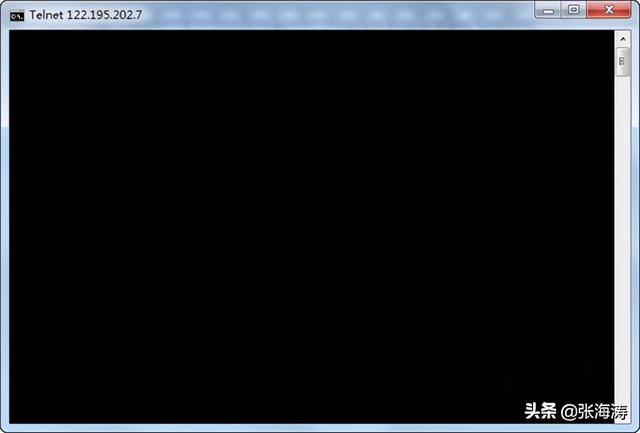
ping测试正常图
出现连接失败时,请确认配置是否正确,或者更换端口,重新映射。

ping测试失败图
第三步:排查DDNS
确认好第二步后,使用路由器外网的IP地址来登录设备,看看是否正常。若正常再使用海康DDNS的域名来访问设备。
录像机端口映射与路由器端口映射设置改端口
录像机上操作(改端口)如果仍无法正常访问,硬盘录像机连接失败或远程登录不稳定要改端口
把录像机80端口转换成81在路由器映射81、8000端口到录像机海康录像机自带穿透功能,路由器打开UPNP就自动实现映射了。
你打开看看80端口为什么要转换成81端口的:
录像机上操作(改端口)
1.主界面鼠标右击-->设置-->系统设置-->网络设置-->网页端口80改成1024--9999之间任意一个数-->
点击确定-->鼠标右击两次-->提示“系统配置已更改是否保存新的配置”点击“是”即可。
在路由器上操作(映射录像机端口和重启)
2.通过电脑登入到你的路由器-->找到转发规则-->虚拟服务器-->添加新条目(有些路由器直接就是端口映射选 项)-->将你录像机网络设置里面的网页端口(就是你改好的1024--9999)和数据端口8880还有ip地址填到里面去然后保存即可(1.8.0版本以后的机器只有一个端口了。那就只映射一个端口)
3.找到UPNP设置-->将它关闭(以后不能再开启了)-->保存设置-->将路由器断电重启即可
做好以上三步就可以远程登入了。对以上三步有疑问请看下面的说明;
说明:
1.为什么要改端口,因为80是网页默认端口和电信专用端口,很多设备默认也是这个80端口
为了不起冲突建议还是改一下为好(建议改成1024--9999之间任意数)
2.为什么需要做映射,首先连接失败就因为UPNP没有自动映射DVR上面的端口,所以我们需 要手动映射端,下面举几个映射端口的例子
比如:dvr的ip是192.168.1.114 网页端口80改成了1111 数据端口是8880
例子1. TPlink 路由器或者其他路由做法如下:
服务端口号 ip地址 协议 状态
1111 192.168.1.114 all 生效
8880 192.168.1.114 all 生效
例子2. 腾达或其他路由器做法如下:
开始端口(内部端口) 结束端口(外部端口) ip地址 协议 状态
1111 1111 192.168.1.114 tcp+udp(all) 生效(打钩)
8880 8880 192.168.1.114 tcp+udp(all) 生效(打钩)
3.为什么要关闭UPNP,因为UPNP启用失败,如果不关闭,路由器走的方式就还UPNP,那还会连接
失败,把它关了。路由器就会按照你映射的端口去访问设备就不会连接失败了
传统NVR/DVR/网络监控摄像头远程访问设置(端口映射、动态域名)
在2014年以前出厂的NVR\DVR\网络监控摄像头,远程基本采用端口映射与动态域名(花生壳)相结合的方法进行远程访问,在设置远程访问时非常麻烦,不是专业人士做不了,但其实还是有标准操作方法的,只是每个品牌的产品,操作方法都是大同小异,区别不大。在设置操作前,先要检查设备所处的网络环境是不是一级网络(直接接入电信服务器),二级路由器是不能远程穿透的,宽带猫很多没有端口映射的功能。第一步,检查网络环境,IE访问查询框,要显示为本地区的服务器(下图显示本地局域网,户外网是不能穿透,远程设置是不能成功的);检查路由器要用端口映射与动态域名申请的功能。
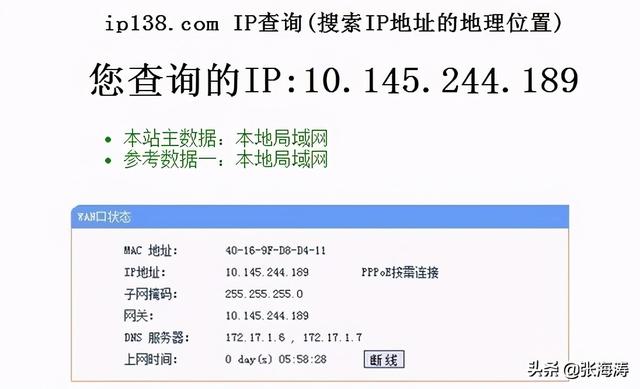
第二步,设置NVR\DVR\网络监控摄像头的IP地址、端口号(有三个端口:设备端口、数据端口、WEB端口),NVR/DVR直接在控制面板,进入网络设置,选择以太网设置,修改端口号、IP地址、网关、子网掩码以及DNS服务器地址(电脑的DNS服务器地址一致),注意:WEB端口默认是80,有些是把80端口屏蔽的,建议可以设置除80外的其它端口,如81、82、83……等,设置好后保存重启设备。
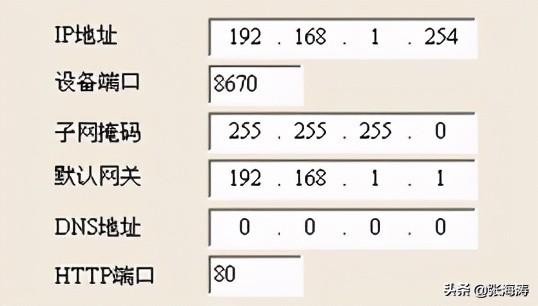
第三步,进入路由器,在端口映射界面有个转发规则,把设备的IP地址与端口号输入进去并保存。
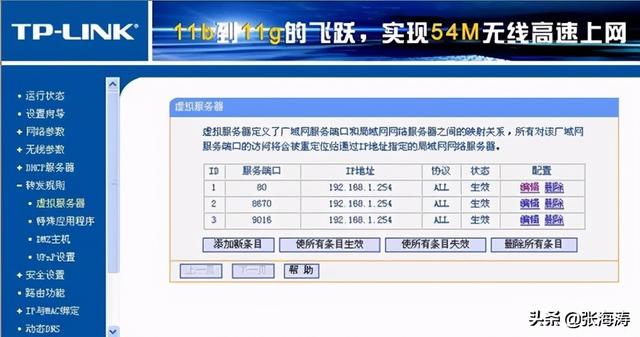
第四步,点击动态域名申请(即花生壳),按路由器操作提示进行动态域名申请。
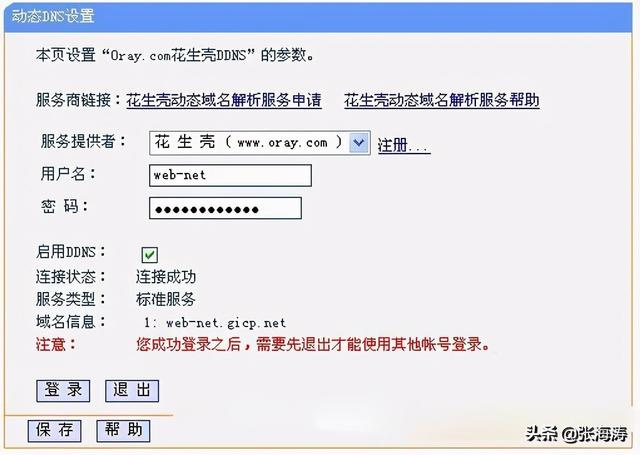
第五步,把DMZ主机绑定到设备IP地址。
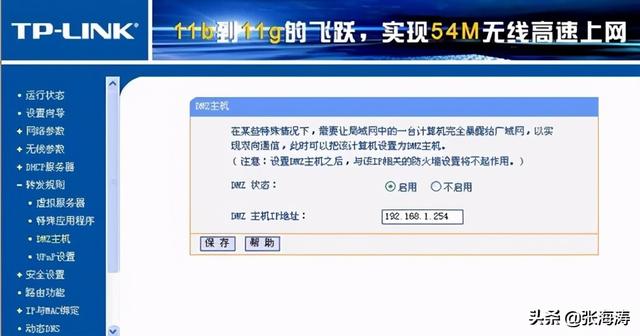
第六步,可以IE访问地址一致。(错误表示动态域名申请不成功)
第七步,远程IE输入动态域名加端口号(例如,端口号是81,远程访问地址:),进行远程访问,第一次访问会提示安装插件。如果显示访问错误,可能是端口映射问题。
